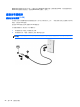User Guide-Windows 8.1
警告! 為降低傷害人體的風險,請在戴上耳機、耳塞式耳機或頭戴式耳機前先降低音量設定。如需其
他安全資訊,請參閱《法規、安全與環境公告》。 若要存取本指南,請從「開始」畫面鍵入 support,
然後選取 HP Support Assistant 應用程式。
連接麥克風
若要錄製音訊,請將麥克風連接到電腦上的麥克風接頭。錄音時為取得最佳效果,請直接對著麥克風說
話,並在沒有背景雜音的場所錄製聲音。
連接耳機和麥克風
您可以將有線耳機或頭戴式耳機連接到電腦上的音訊輸出(耳機)/音訊輸入(麥克風)插孔。在市場上
有大量整合了麥克風的頭戴式耳機出售。
若要將無線耳機或頭戴式耳機連接到電腦,請依照裝置製造商的指示執行。
警告! 為降低傷害人體的風險,請在戴上耳機、耳塞式耳機或頭戴式耳機前先降低音量設定。如需其
他安全資訊,請參閱《法規、安全與環境公告》。 若要存取本指南,請從「開始」畫面鍵入 support,
然後選取 HP Support Assistant 應用程式。
測試音訊功能
若要檢查電腦的音訊功能,請執行下列步驟:
1. 從「開始」畫面鍵入「控制台」,然後選取控制台。
2. 選取硬體和音效,然後選取音效。
3. 當聲音視窗開啟時,請選取音效標籤。在程式事件下,選取任一聲音事件(例如嗶聲或是警告
聲),然後按一下測試。
您應該會由喇叭或連接的耳機聽到聲音。
若要檢查電腦的錄製功能,請執行下列步驟:
1. 在「開始」畫面中鍵入「音效」,然後選取錄音機。
2. 按一下開始錄音,然後對著麥克風說話。
3. 將檔案儲存在您桌面上。
4. 開啟多媒體程式並播放錄製內容。
若要確認或變更電腦的音訊設定,請依照下列步驟操作:
1. 從「開始」畫面鍵入「控制台」,然後選取控制台。
2. 選取硬體和音效,然後選取聲音。
使用視訊
電腦是一部強大的視訊裝置,可讓您觀賞最愛網站上的串流視訊以及下載視訊和影片,在未連線至網路
時於電腦上觀賞。
您還可以使用電腦的其中一個視訊連接埠連接外接式顯示器、投影機或電視,來增強視覺體驗。大部分
電腦都有視訊圖形陣列 (VGA) 連接埠可連接類比式視訊裝置。有些電腦也具有高畫質多媒體介面
(HDMI) 連接埠可讓您連接高畫質顯示器或電視。
重要: 請確定已使用正確的纜線將外接式裝置連接至電腦上的正確連接埠。若有問題,請查閱裝置製
造商的指示。
使用視訊
27